excel表格分页怎么重复表头 excel表怎样让每页都有表头
excel表格分页怎么重复表头 excel表怎样让每页都有表头?我们在工作时常常会需要使用excel来制作表格,有时excel表格的内容比较多,占据了好几页的内容,但是表头只有一个,这样打印出来显示的效果不是很好,小伙伴们想要在每页上都设置一个表头。那么今天小编就来告诉大家excel表格分页怎么重复表头,一起来看看吧。
excel表格分页怎么重复表头 excel表怎样让每页都有表头?我们在工作时常常会需要使用excel来制作表格,有时excel表格的内容比较多,占据了好几页的内容,但是表头只有一个,这样打印出来显示的效果不是很好,小伙伴们想要在每页上都设置一个表头。那么今天小编就来告诉大家excel表格分页怎么重复表头,一起来看看吧。
进入WPS表格后,点击上方菜单栏里的页面布局。在页面布局菜单点击打印标题。然后在打印区域栏选择需要打印的区域。在顶端标题行后面选择要打印的表头区域。 随后点击下方的确定。这时打印出来的页面就是重复表头,详细步骤:
1、进入WPS表格后,点击上方菜单栏里的页面布局。
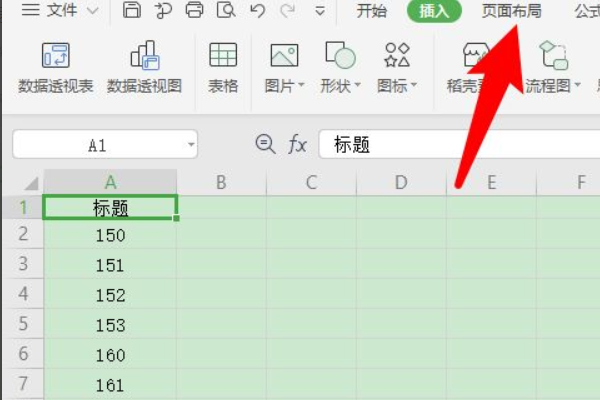
2、在页面布局菜单点击打印标题。
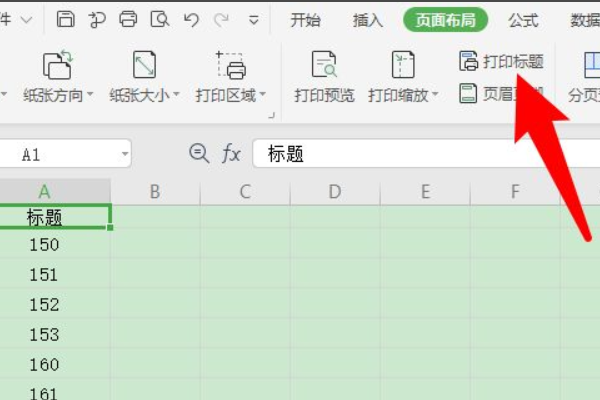
3、然后在打印区域栏选择需要打印的区域。
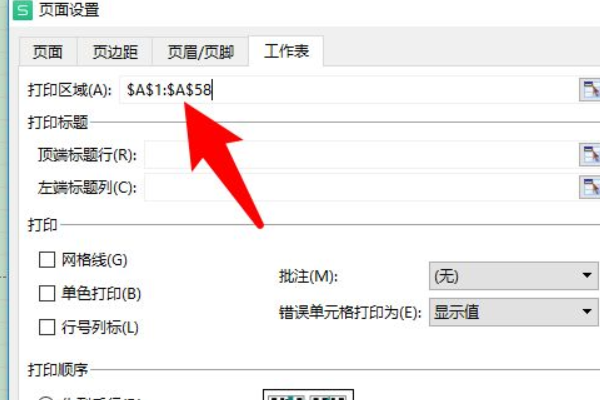
4、在顶端标题行后面选择要打印的表头区域。
5、随后点击下方的确定。

6、这时打印出来的页面就是重复表头。
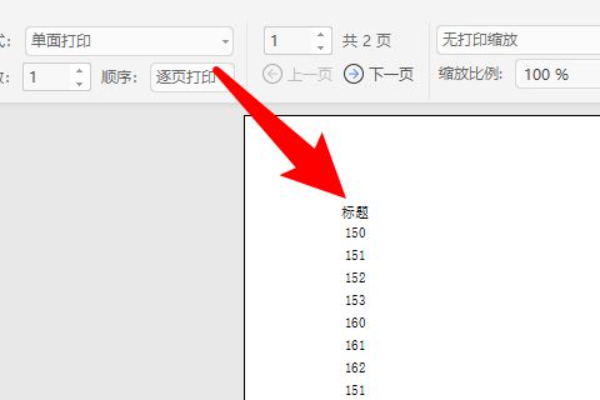
相关阅读
最新文章

三亚针对滞留酒店游客提供半价优惠续住服务是怎么回事,关于三亚针对滞留酒店游客提供半价优惠续住服务政策的新消息。
日期:2023-05-31
上海一男子七夕凌晨掐脖殴打女友是怎么回事,关于男子当街殴打女友的新消息。
日期:2023-05-31
浙江本轮疫情6天之内出现五代病例是怎么回事?
日期:2023-05-31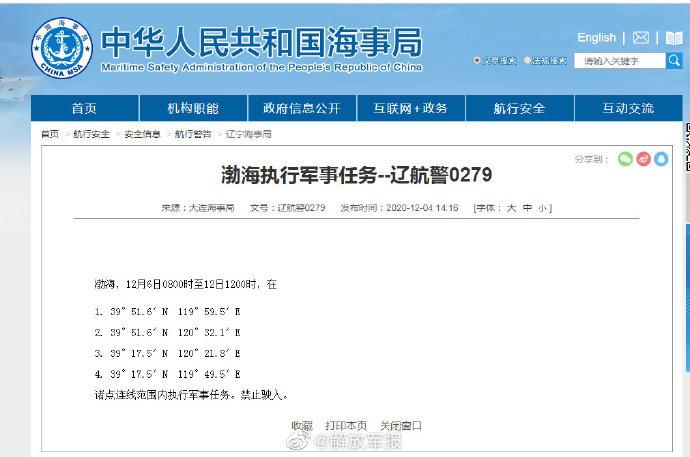
渤海海域8日起执行军事任务是怎么回事,关于渤海部分海域将执行军事任务的新消息。
日期:2023-05-31
任嘉伦嗨放派2剧照是怎么回事?
日期:2023-05-30
上海多地突降冰雹:大小宛若鸡蛋是怎么回事?
日期:2023-05-30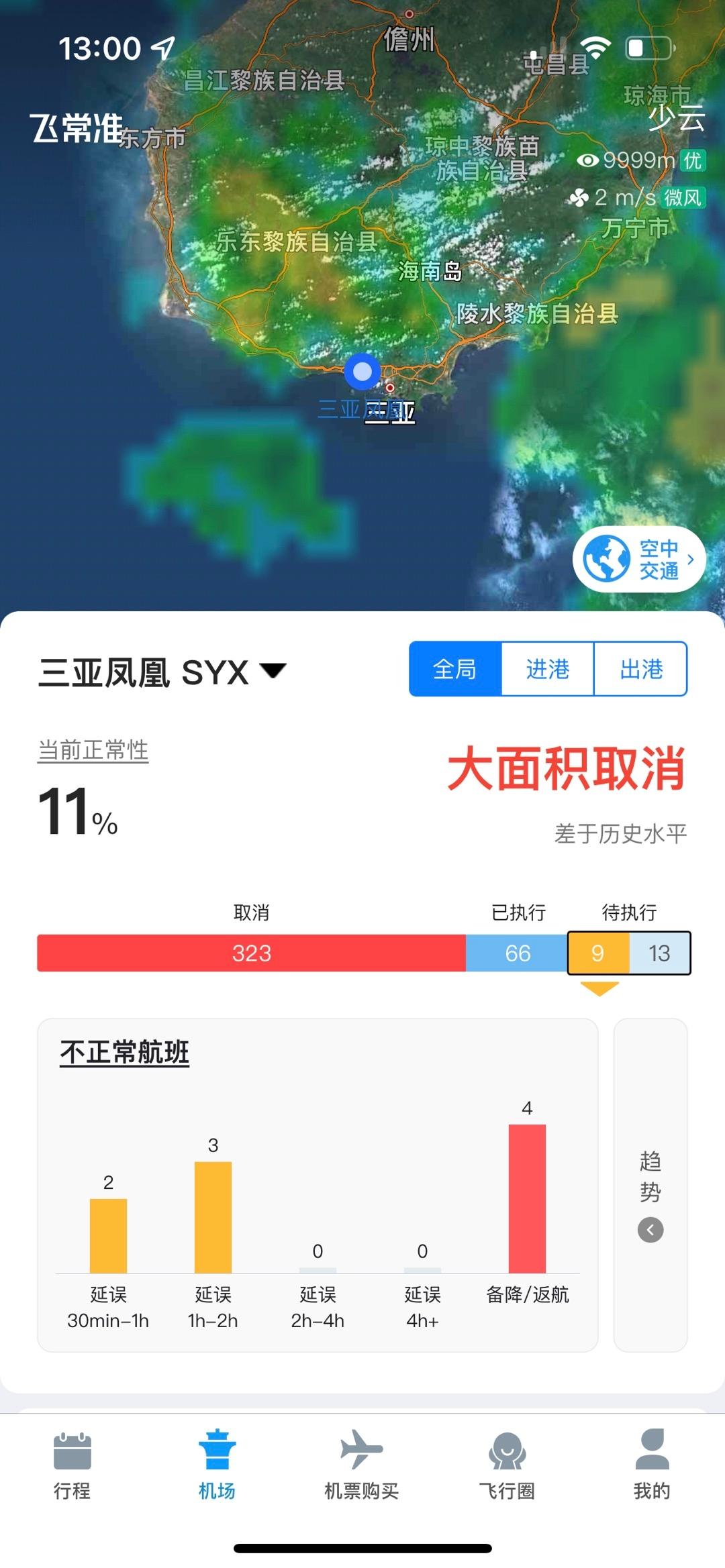
三亚航班被要求全部取消是怎么回事?
日期:2023-05-30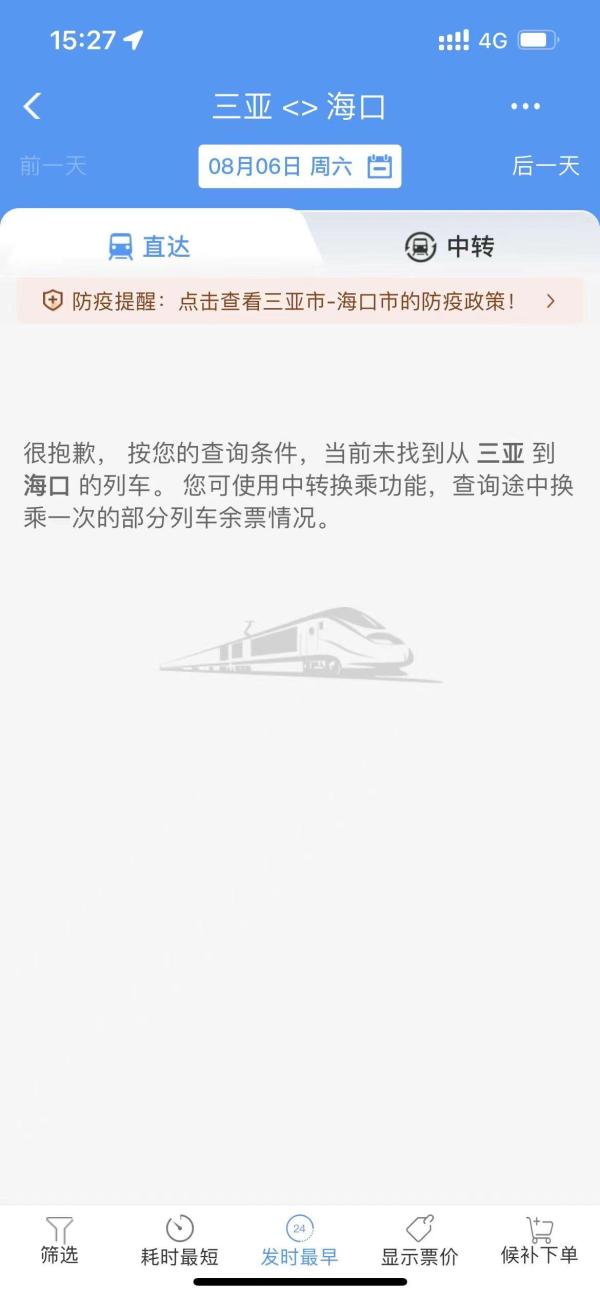
离开三亚的动车已全部禁售是怎么回事,关于离开三亚的动车已全部禁售了吗的新消息。
日期:2023-05-30
三亚凤凰机场飞机大面积取消是怎么回事,关于三亚凤凰机场取消航班的新消息。
日期:2023-05-30
王心凌浪姐夺冠后首封是怎么回事?
日期:2023-05-30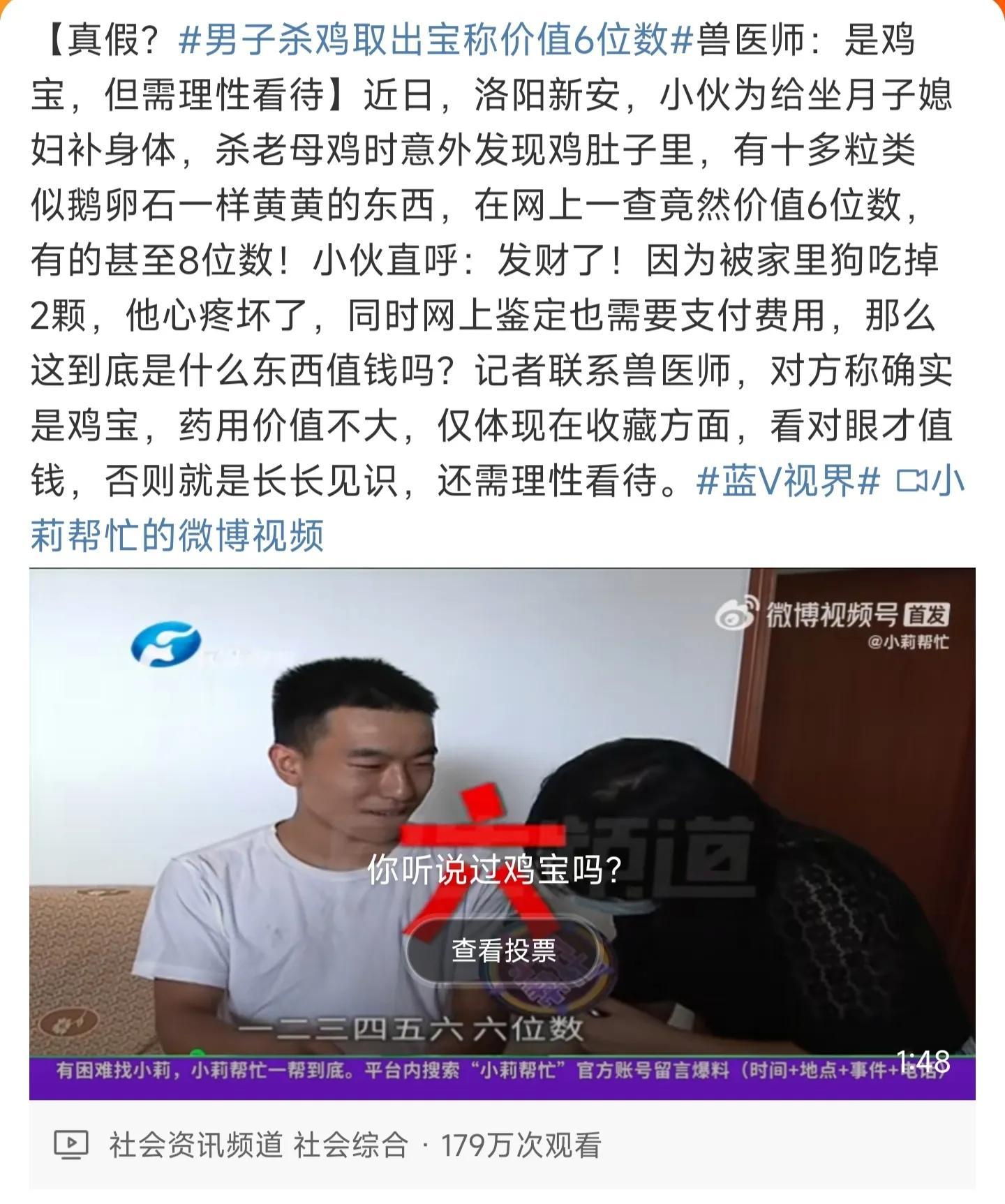
男子杀鸡取出宝称价值6位数是怎么回事,关于男子杀鸡获鸡宝的新消息。
日期:2023-05-30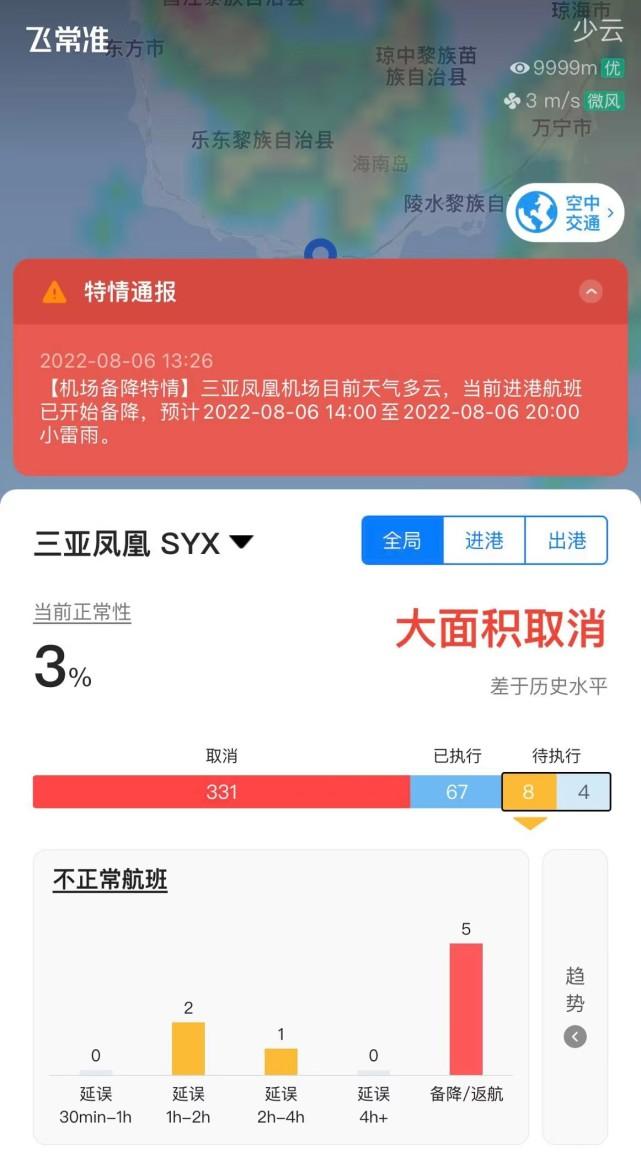
三亚凤凰机场进出港航班大面积取消是怎么回事,关于三亚凤凰机场航班取消通知的新消息。
日期:2023-05-30
以色列空袭加沙地带是怎么回事,关于以色列空袭加沙地带哈马斯目标的新消息。
日期:2023-05-30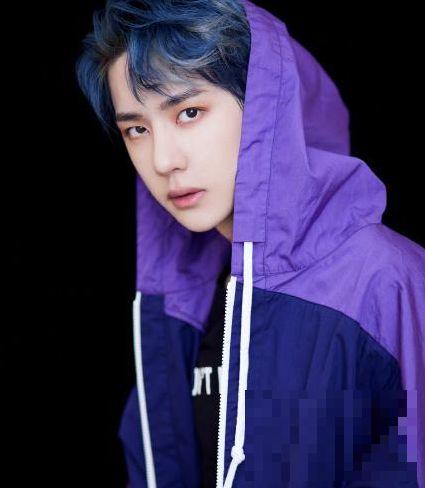
黄渤王一博摸头杀是怎么回事,关于王一博磕头的新消息。
日期:2023-05-30
香港特区政府坚决反对任何外部势力干预中国内部事务是怎么回事,关于香港事务不容外部势力干预的新消息。
日期:2023-05-30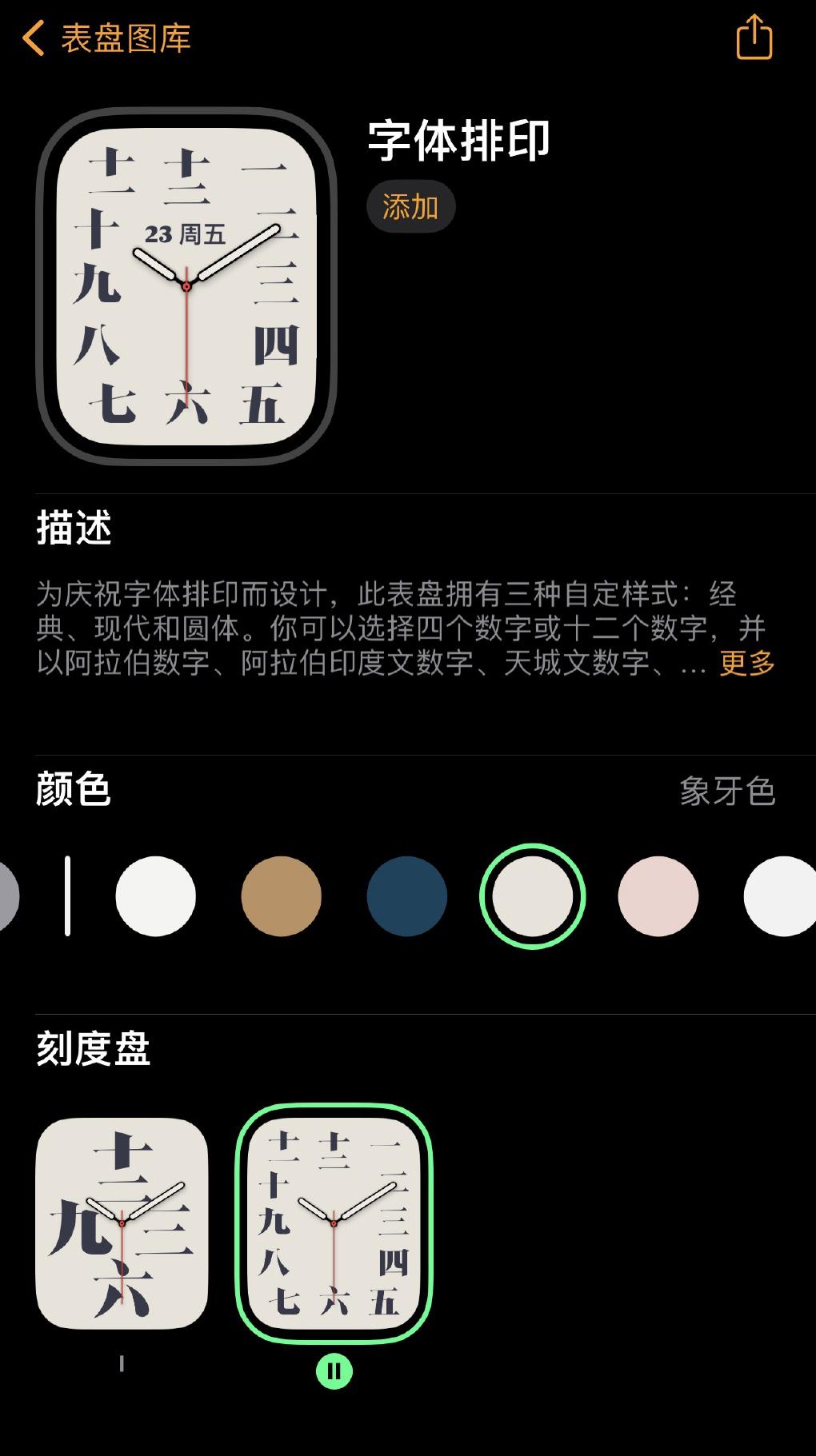
苹果手表首个汉字表盘是怎么回事?
日期:2023-05-30
Billkin确诊新冠是怎么回事?
日期:2023-05-30
河南明确核酸检测结果全国互认是怎么回事,关于河南省全省核酸检测的新消息。
日期:2023-05-30
超淡定消防员一秒抓蛇惊呆群众是怎么回事,关于消防人员抓蛇的新消息。
日期:2023-05-30
河南一男孩遭围殴致死?警方回应是怎么回事,关于河南一男孩被多人围殴的新消息。
日期:2023-05-30
